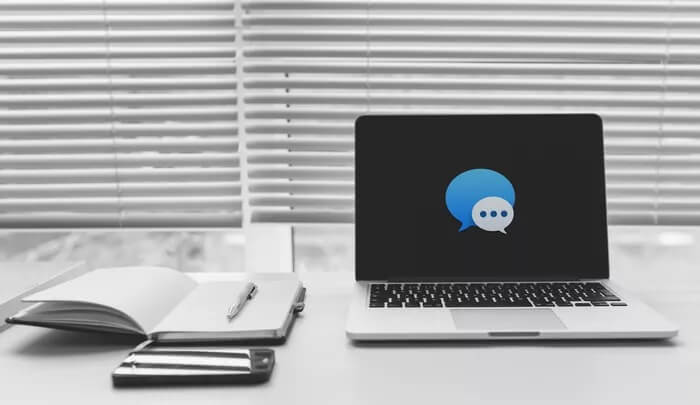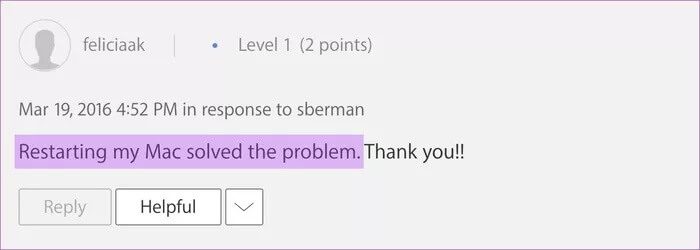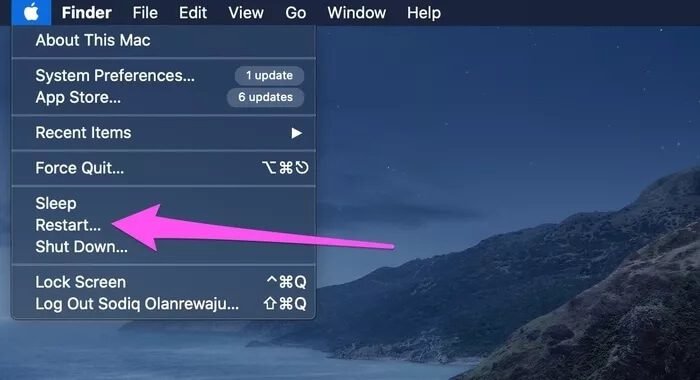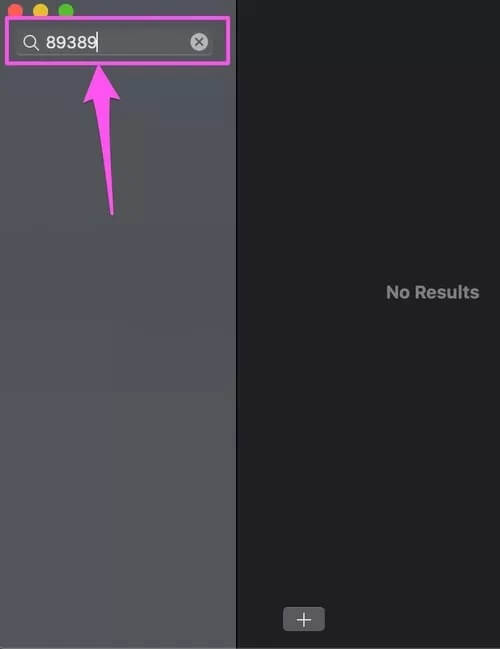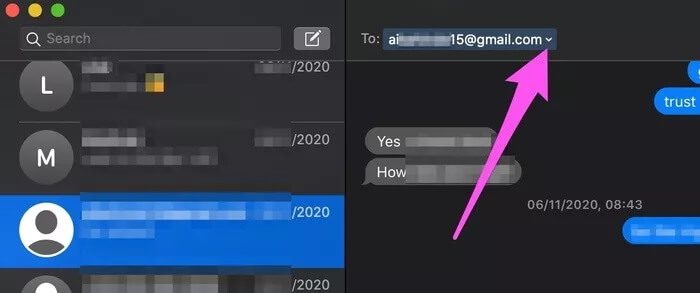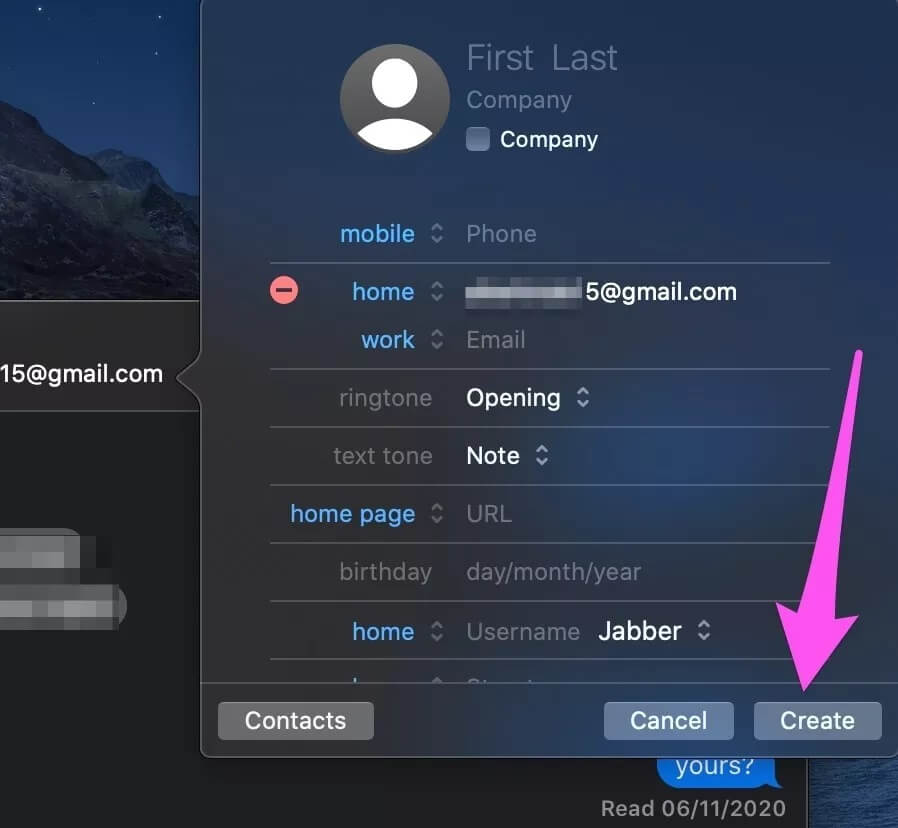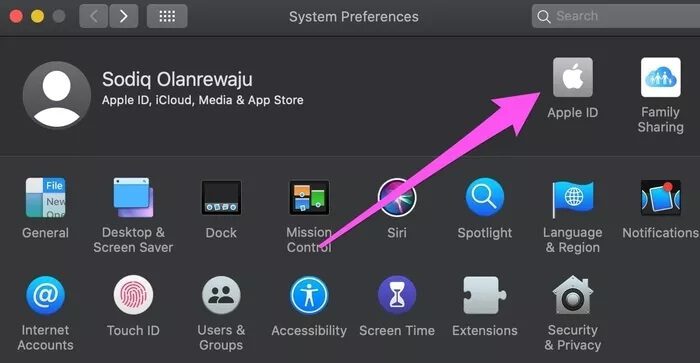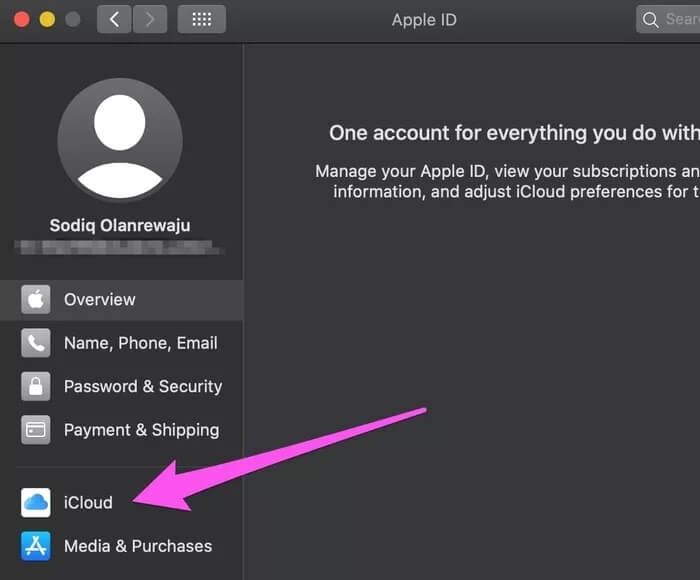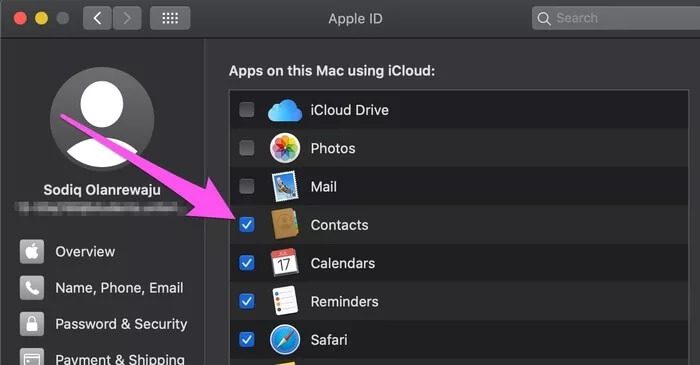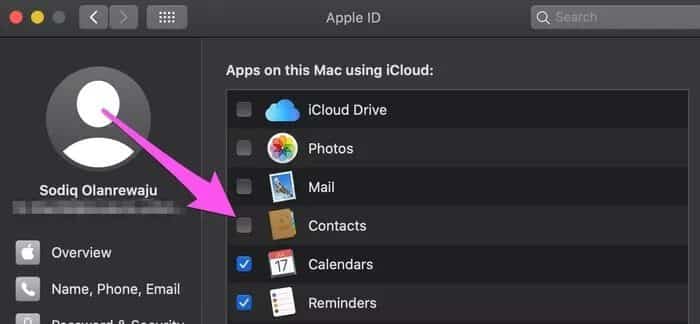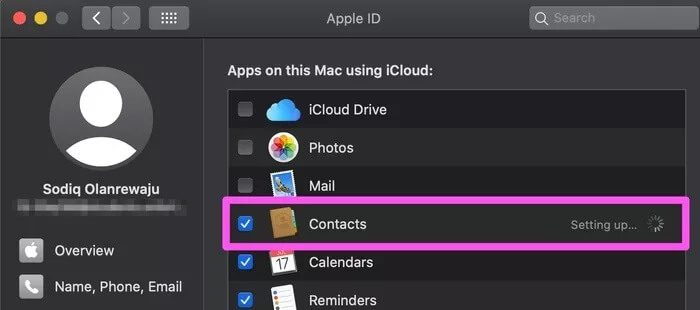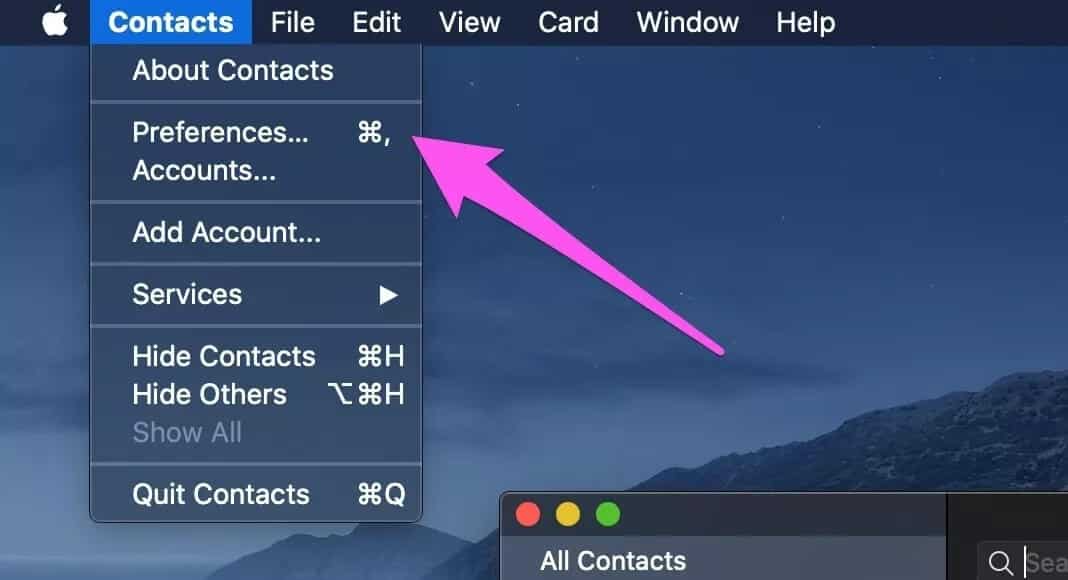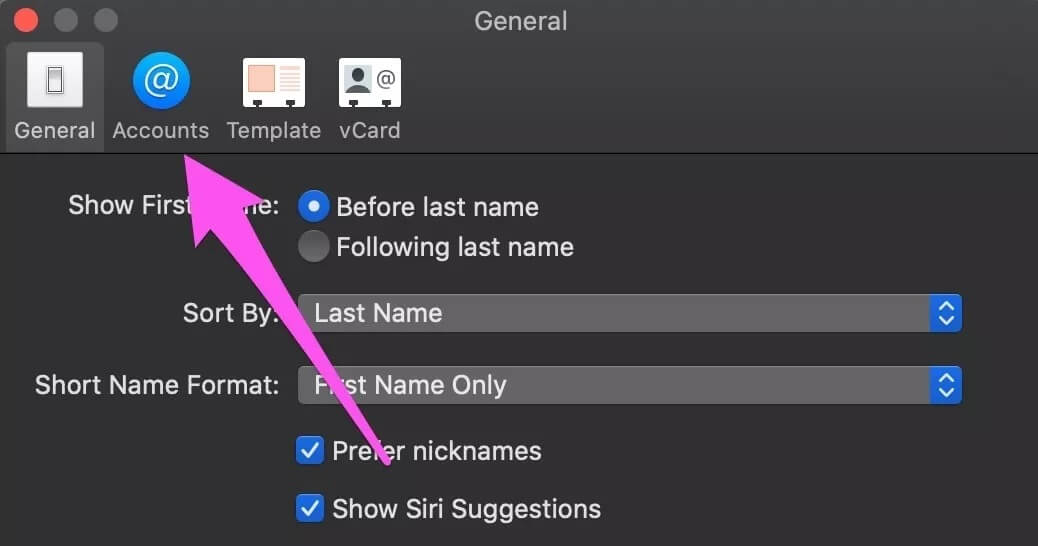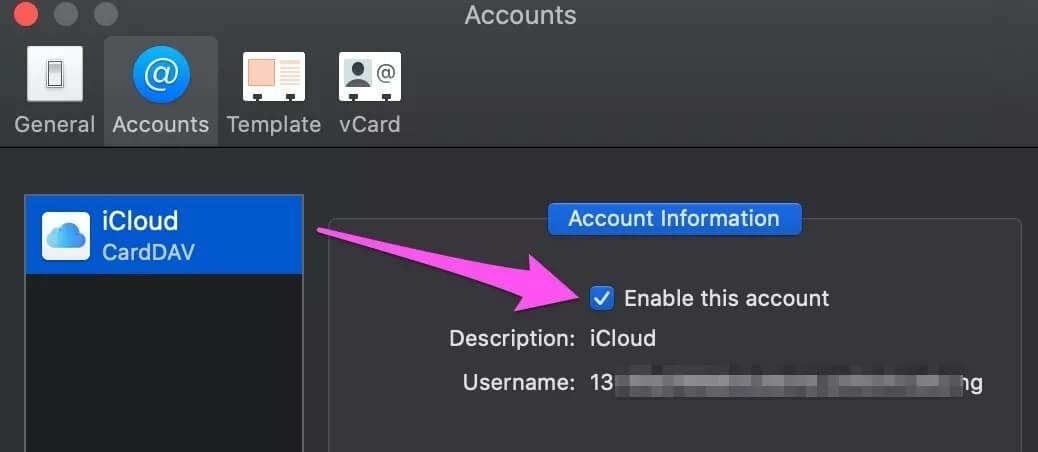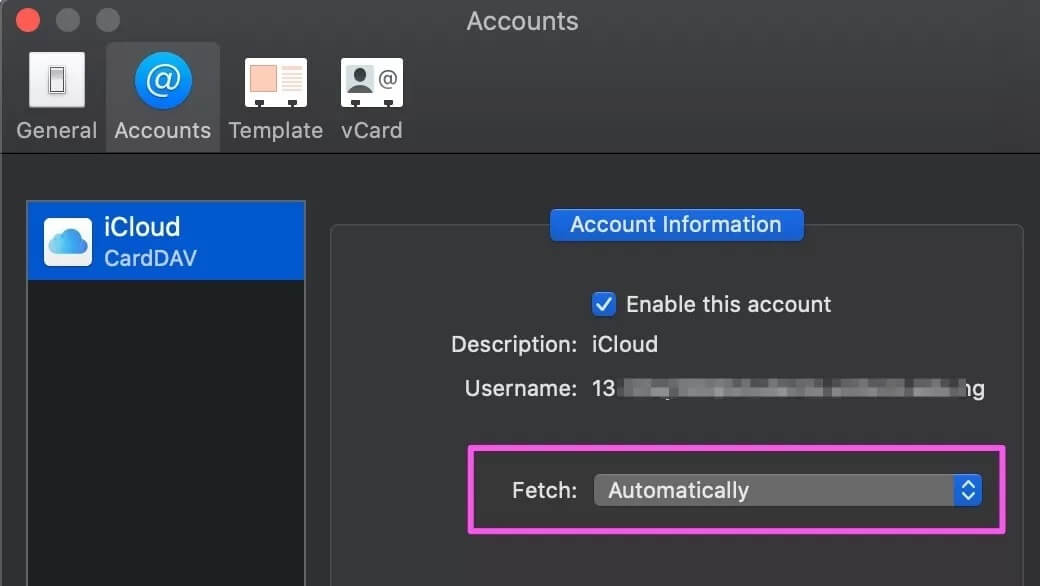iMessage 알림에 표시되지 않는 연락처 이름 수정 가이드
넌 해본 적 있니 iMessage 알림을 받았습니다. MacBook에 연락처 이름이 저장되어 있지 않습니까? iMessage가 열리고 대화에 연락처 이름이 표시되면 상황이 더욱 혼란스러워집니다. 그렇다면 iMessage 알림에 기기에 저장된 연락처 이름이 아닌 발신자의 전화번호(또는 이메일 주소)가 있는 이유는 무엇입니까? 이제 곧 알게 될 것입니다. 문제를 해결하는 데 도움이 되는 5가지 문제 해결 솔루션을 보여드리겠습니다.
참고로 이 오류는 주로 다음과 같은 경우에 나타납니다. Apple ID에서 로그아웃 Mac에서. 마찬가지로 MacBook의 iCloud 연락처를 동기화하는 데 문제가 있는 경우 iMessage 알림에 연락처 이름이 없을 수 있습니다. 흥미롭게도 이 결함은 쉽게 고칠 수 있기 때문에 스트레스를 받을 필요가 없습니다. 더 이상 시간을 낭비하지 않고 솔루션으로 넘어갑시다.
1. MAC 다시 시작
MacBook(읽기: macOS)은 상당히 안정적이지만 가끔씩 꺼두는 것이 좋습니다. 특히 Mac이 느리거나 일부 기능이 제대로 작동하지 않는 경우. 나는 거기에 있었고 – 나는이 문제에 부딪 혔습니다. 즉 – MacBook을 다시 시작하면 iMessage 알림이 정상으로 돌아 왔습니다. 그것도 시도해야합니다.
메뉴 막대의 왼쪽 상단 모서리에 있는 Apple 로고를 클릭하고 다시 시작을 선택합니다.
2. 통화 앱 확인
특정 사람에 대한 iMessage 알림에 연락처 이름이 없는 경우 Mac의 연락처에 저장된 사람의 전화번호(또는 이메일)가 있는지 확인해야 합니다. MacBook에서 연락처 앱을 실행하고 연락처 이름을 검색하십시오.
이름이나 전화번호로 연락처를 검색할 수 있습니다.
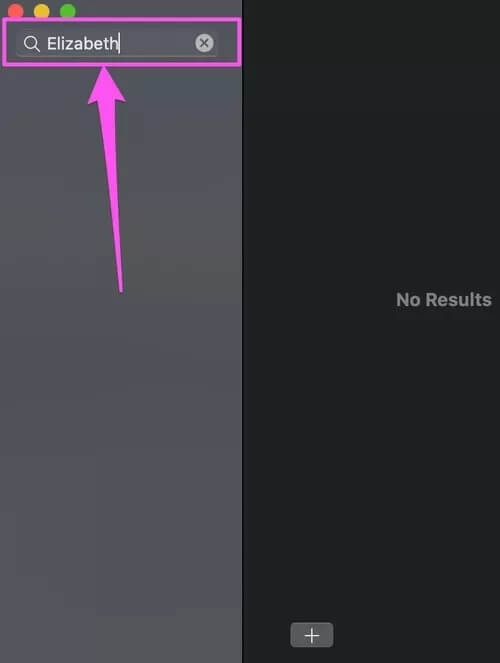
이름/번호가 결과를 생성하지 않는 경우 두 가지 가능성이 있습니다.
- 번호는 Mac 또는 iCloud 계정에 저장되지 않습니다.
- 번호는 iCloud에 저장되지만 Mac과 동기화되지는 않습니다.
후자의 경우 솔루션 #3으로 이동하여 iCloud 연락처를 Mac에 다시 동기화합니다. 첫 번째 시나리오의 경우 아래 단계에 따라 장치에 번호를 추가할 수 있습니다.
단계1 : 채팅 열기 iMessage를 번호로 저장되지 않은
단계2 : 커서를 로 이동 수 버튼을 클릭합니다. 목록 쓰러지 다.
단계3 : 퍄퍄퍄 "연락처에 추가" 목록에서.
단계4 : 입력하다 연락처 انقر فوق ءنشاء Mac 연락처에 번호나 이메일을 추가합니다.
Mac의 iCloud 구성에서 연락처 동기화가 활성화된 경우 새로 추가된 연락처도 iCloud 계정 및 장치에 저장됩니다.
3. 연락처 동기화 다시 활성화
iMessage는 iMessage ID(전화번호 또는 이메일)를 iCloud 연락처 데이터베이스와 일치시켜 메시지를 보내는 사람을 식별합니다. iCloud 동기화는 즉각적이지만 시간이 있습니다. 일하지 못하다 바르게. iMessage 알림에 일부 개인의 연락처 이름이 표시되고 다른 사람은 표시되지 않는 경우 Mac의 iCloud 설정에서 연락처 동기화를 다시 활성화해야 합니다. 방법은 다음과 같습니다.
참고: iCloud 동기화에는 활성 인터넷 연결이 필요합니다. 계속하기 전에 Mac이 Wi-Fi 또는 이더넷을 통해 인터넷에 연결되어 있는지 확인하십시오.
단계1 : 켜다 시스템 환경설정 انقر فوق 애플 아이디.
단계2 : 섹션으로 이동 iCloud에.
단계3 : 목록에 응용 iCloud를 사용하는 경우 선택을 취소하십시오. 연락처를 선택합니다.
단계4 : 5~10초 정도 기다린 후 확인 다시 연락합니다.
iCloud가 연락처를 설정하고 Mac에 동기화할 때까지 기다립니다.
이제 iMessage 알림에 연락처 이름이 표시되는지 확인하십시오.
4. 연락처 가져오기 설정 재구성
이는 iCloud 연락처 동기화를 다시 활성화하는 것과 유사하지만 완전히 다른 절차를 따릅니다.
단계1 : 켜다 연락처 앱 당신의 맥에.
단계2 : 클릭 콘택트 렌즈 메뉴 표시줄에서 선택하고 기본 설정.
단계3 : 탭으로 이동 계정.
단계4 : 체크 해제 "이 계정 활성화’, 약 5초간 기다린 후 옵션을 다시 선택합니다.
단계5 : 또한 연락처 가져오기가 자동으로 설정되어 있는지 확인하세요.
이제 연락처 앱으로 돌아가서 이제 모든 연락처가 보이는지 확인하십시오. 또한 연락처에 있는 사람에게 문자 메시지를 보내달라고 요청하고 메시지에 이름이 표시되는지 확인하십시오.
5. MAC 업데이트
이 문제에는 다양한 원인 물질과 솔루션이 있습니다. 위의 솔루션이 일부 iMessage 사용자에게는 마법처럼 작동했지만 다른 사용자는 iMessage 알림에 연락처 이름을 다시 표시하기 위해 Mac에 최신 macOS를 설치해야 했습니다.
이것은 소프트웨어 오류가 문제를 일으킬 수도 있다고 믿게 만듭니다. 따라서 지금까지 언급된 문제 해결 방법이 실패한 것으로 판명되면 Mac 운영 체제를 업데이트하십시오.
이동 시스템 환경설정 > 소프트웨어 업데이트를 클릭하고 지금 업데이트 버튼을 클릭합니다.
문자 메시지에 대해 알아보기
공지 사항 연락처 이름이 표시되지 않은 iMessage는 매우 성가신 일입니다. 그들은 당신이 텍스트의 내용을 읽을 때까지 잠시 동안 당신을 어둠 속에 남겨 둡니다. 위의 해결 방법에 따라 문제를 해결하십시오. iOS 기기에서 iMessage와 유사한 문제가 발생하는 경우 이 가이드를 확인하여 문제를 해결하세요. iPhone 및 iPad의 iMessage 알림.